реклама
Windows 10 ви наблюдава. За да цитирам известен коледен звук, „Той те вижда, когато спиш, знае кога си буден и знае дали си бил лош или добър.“
Докато Бил Гейтс скоро няма да срине комина ви, най-новата операционна система на Microsoft несъмнено е събиране на повече от личната ви информация Поверителност и Windows 10: Вашето ръководство за Windows TelemetryС появата на актуализацията на Windows 10 Creator, Microsoft изглежда е решила да бъде по-прозрачна по отношение на дейностите си по събиране на данни. Разберете колко е събрано и какво можете да направите. Прочетете още от всякога. Дали това е добро или лошо нещо зависи от вашата гледна точка.
Ако искате да се захванете по-добре на поверителността си, имате на разположение няколко възможности. Има родни инструменти на Windows като приложението за редактиране на групови политики и настройки, но също и инструменти на трети страни, които са специално създадени да деактивират различни аспекти на телеметрията на Windows.
Ако искате да спрете Windows 10 да ви шпионира (и не забравяйте да получите някои коледни подаръци тази година), продължете да четете, за да разберете повече.
Родни инструменти за Windows 10
Нека започнем с това, кои инструменти за управление на поверителността са част от Windows 10.
1. Приложение за настройки
Най-лесният и достъпен начин за управление на поверителността ви в Windows 10 е да използвате приложението Настройки.
Можете да намерите опциите за поверителност, като отидете на Настройки> Поверителност. Броят на настройките, които можете да промените новата актуализация на Creators може да бъде непосилно за новите потребители. Настройките са разделени на изумителни 18 секции.
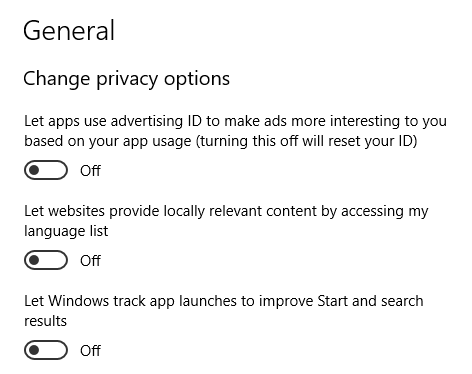
Microsoft може да твърди, че всички тези настройки ви предоставят подробно ниво на контрол. Критиците казват, че приложението е объркващо по дизайн - Microsoft не иска да деактивирате всички настройки за поверителност.
Работата по всяка настройка поотделно е извън обхвата на тази статия, но не се притеснявайте, ние все още ви обхващаме. Вижте нашите пълно ръководство за настройките за поверителност на Windows 10 Поверителност и Windows 10: Вашето ръководство за Windows TelemetryС появата на актуализацията на Windows 10 Creator, Microsoft изглежда е решила да бъде по-прозрачна по отношение на дейностите си по събиране на данни. Разберете колко е събрано и какво можете да направите. Прочетете още и няма да се объркаш
2. Табло за поверителност на профила на Microsoft
В началото на 2017 г. Microsoft изцяло преразгледа секцията за поверителност на онлайн портала на вашия акаунт в Microsoft. Някои от новите настройки защитават вашата поверителност онлайн, някои от тях защитават вашата поверителност, докато използвате Windows 10.
В публикация в блога компанията заяви, че е направила промените, за да „подкрепи [принципа си на поверителност] на прозрачността.“
За да намерите новите настройки, отидете на account.microsoft.com и попълнете своите пълномощия. Когато влезете в акаунта си, щракнете върху поверителност в горната част на страницата.
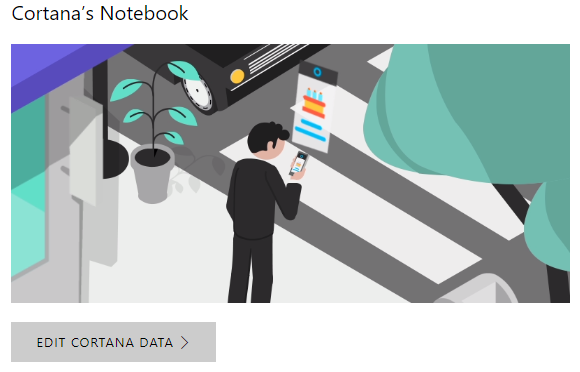
Настройките са разделени на пет основни области: История на сърфиране, История на търсенията, Локална дейност, Тефтер на Кортана, и Здравна дейност.
От гледна точка на Windows 10 трябва да се съсредоточите върху Локална дейност и Тефтер на Кортана. Кликнете върху съответната връзка, за да видите какво знае Microsoft за вас и редактирайте или изтрийте данните.
Всичко проследяване е деактивирано на основната ми машина, но на моята машина за тестване, всичко е включено. Страхотно беше да видя количеството данни, които Microsoft притежава.
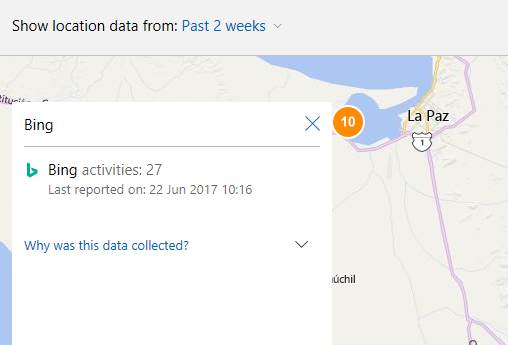
3. Редактор на местната групова политика
По подразбиране редакторът за групови политики (GPE) е достъпен само в издания за Windows 10 Pro, Enterprise и Education. Не е наличен в Windows 10 Home, въпреки че има някои решения, за да го активирам Как да получите достъп до редактора на групови правила, дори и в Windows Home & Settings да опитатеГруповата политика е мощен инструмент, който ви позволява да получите достъп до разширени системни настройки. Ще ви покажем как да получите достъп до него или да го настроите в Windows Home и 5+ мощни групови политики за зареждане. Прочетете още .
В основата си GPE е мощен инструмент, който ви позволява конфигурирайте и контролирайте системата си с много по-големи подробности 12 начина на груповата политика на Windows могат да направят вашия компютър по-добърГруповата политика на Windows ви предоставя разширен контрол върху вашата система, без да се налага да се забърквате с системния регистър. Ще ви покажем как лесно да персонализирате Windows по начини, които не смятате за възможни. Прочетете още отколкото можете да постигнете само с помощта на приложението Настройки. Тъй като е толкова мощен, той е чудесен инструмент за управление на поверителността ви.
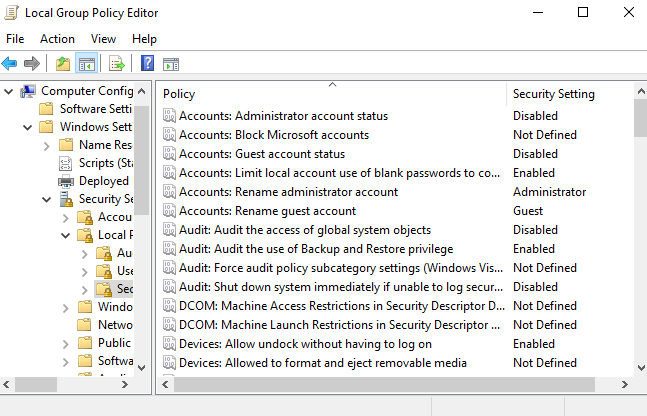
Най-хубавото е, че дори не е нужно да сте гуру на GPE, за да се възползвате от това. Можете да вземете копие на Пакетът за групови правила: Поверителност и телеметрия за 108 долара. Той има за цел да блокира цялата телеметрия на Microsoft. Пакетът включва 70 политики с 250 ключа за регистратура, деактивиране на 40 фонови приложения, скриптове за премахване предварително инсталирани приложения като OneDrive и скриптове за добавяне на записи към хост файла и по този начин блокиране на телеметрията сървъри.
Ако 108 долара са твърде много пари (ние също не го тествахме), можете сами да създадете скриптове. Разбира се, това е много по-сложно и отнема много време за обикновения потребител.
Изтегли:Пакетът за групови правила: Поверителност и телеметрия ($108)
Инструменти на трети страни
Ако използването на редактора на групови правила звучи твърде сложно, но приложението за настройки и таблото за поверителност не ви дава достатъчно контрол, можете да се обърнете към някои инструменти на трети страни.
В мрежата ще намерите много инструменти, много от които ние имаме разгледал подробно другаде на сайта 7 Инструменти за управление на настройките за поверителност в WindowsВсяка версия на Windows има своите недостатъци и поверителността на потребителите е тази, която ги преследва всички. Ще ви представим седем инструмента, които могат да ви помогнат да управлявате родните настройки за поверителност на Windows. Прочетете още . Въпреки това, тук са три от най-добрите.
1. Поправител за поверителност
Privacy Repairer е малко преносимо приложение, което черпи вдъхновението на потребителския си интерфейс от Windows 10.
Приложението е разделено на седем секции: Телеметрия и диагностика, Система, Windows Defender, Приложения за Windows Store, Кортана и меню "Старт", Заключен екран, Edge и Internet Explorer, и Windows Media Player.
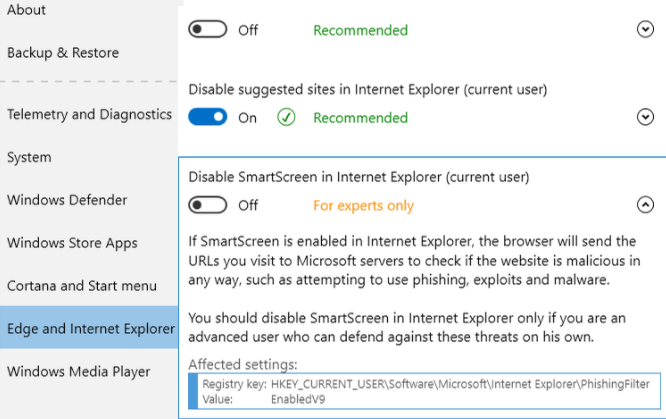
Във всеки раздел ще намерите няколко настройки, които можете да настроите. Всеки от тях има препоръчителна настройка заедно с пълно обяснение какъв ефект ще има промяната върху вашата система.
Той също така се предлага със системно решение за поверителност с едно щракване. Въпреки че идеята звучи приятно, може да не е практично да се правят толкова много промени едновременно. Използвайте функцията с повишено внимание.
Изтегли:Поправител за поверителност (Безплатно)
2. O&O ShutUp10
O&O ShutUp10 е вероятно най-известният сред всички инструменти за поверителност на трети страни.
Подобно на Repairer за поверителност, приложението е преносимо, предлага препоръки за всяка настройка и има решение с едно щракване, което ще промени всички настройки по препоръка на програмиста.
Има повече от 50 настройки, които можете да настроите, и те са подразделени Сигурност, поверителност, Услуги за местоположение, Поведение на потребителя, и Актуализация на Windows за лесна навигация
Недостатъкът му липсва подробни обяснения, които ще намерите в Помощника за поверителност. Като такъв може да не е подходящ инструмент за начинаещи.
Изтегли:O&O ShutUp10 (Безплатно)
3. Spybot Anti-Beacon
Spybot Anti-Beacon е разработен от същия екип, отговорен за инструмента за борба със злонамерения софтуер, Spybot Search & Destroy.
Единственият му фокус е телеметрията на Windows 10. Това ще попречи на приложенията да използват рекламния ви идентификатор на Microsoft, ще блокира всички актуализации на P2P извън вашата локална мрежа, убийте телеметричните услуги, спрете компютъра си да не изпраща данни към програмата за подобряване на потребителското изживяване и Повече ▼.
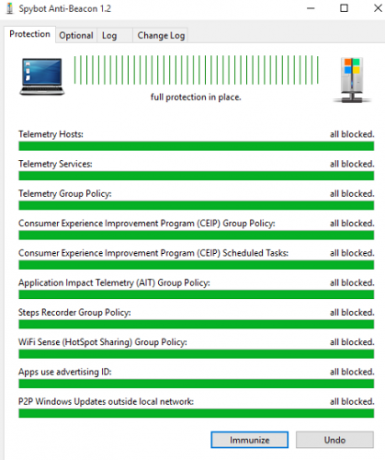
За разлика от O&O ShutUp10 и Repairer за поверителност, няма задълбочен подход към настройките; можете или да ги изключите или да ги оставите всички включени. Единичният бутон - с етикет имунизирам - ще се погрижи за процеса на защита.
Изтегли:Spybot Anti-Beacon (Безплатно)
Как управлявате вашата поверителност?
Сега знаете за три местни начина за управление на поверителността си в Windows 10, както и за още три инструмента, които надхвърлят и над настройките, предлагани от самата операционна система. Използването на комбинация от собствени настройки и инструменти на трети страни ще гарантира, че Microsoft няма представа за какво се стремите. Между другото, можете също проверете дали някой е проникнал на вашия компютър 4 начина да разберете дали някой е хлътнал на вашия компютърВашият компютър не е как сте го оставили. Имате подозрения, но как да разберете дали някой е проспивал на вашия компютър? Прочетете още .
Дан е британски емигрант, живеещ в Мексико. Той е управляващ редактор на сестринския сайт на MUO, Blocks Decoded. В различни моменти той е бил социален редактор, творчески редактор и финансов редактор на MUO. Можете да го намерите да блуждае по шоура в CES в Лас Вегас всяка година (PR хора, посягайте!), И той прави много задкулисни сайтове...